Ali pa preprosto vnesite sledečo povezavo v naslovno vrstico: chrome://chrome/settings/.
|
|||||
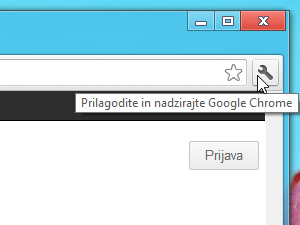
V brskalniku Google Chrome kliknite na Prilagodite in nadzirajte Google Chrome (ključ) ter v meniju izberite Nastavitve.
|
|||||
|
|||||
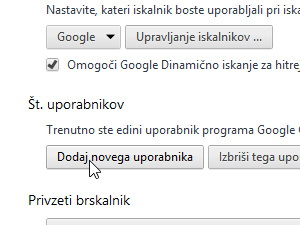
V razdelku Št. uporabnikov kliknite na gumb Dodaj novega uporabnika.
|
|||||
|
|||||
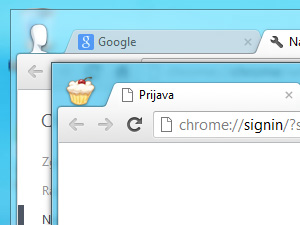
Odpre se novo okno brskalnika Chrome z naključnim uporabnikom, v obeh oknih pa se pojavi tudi ikona uporabnika.
|
|||||
|
|||||
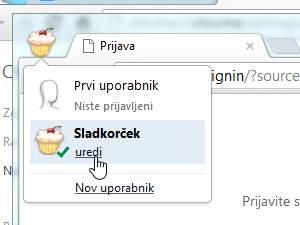
Za preklop uporabnikov ali hiter dostop do urejanja ali ustvarjanja novega uporabnika, kliknite na ikono uporabnika v levem zgornjem kotu okna.
Za preklop med uporabniki lahko uporabljate tudi kombinacijo tipk Ctrl + Shift + M.
Kliknite na uredi pod imenom novega uporabnika, da ga prilagodite svojim željam. |
|||||
|
|
|
|||||
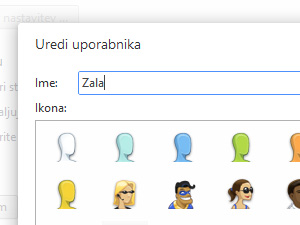
Uporabnika lahko poljubno preimenujete ...
|
|||||
|
|||||
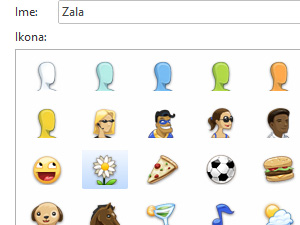
... ter mu izberete želeno ikono.
|
|||||
|
|||||
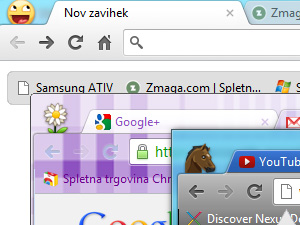
Tako si lahko vsak uporabnik po svojih željah prilagodi Google Chrome s svojimi zaznamki, aplikacijami, temo, nastavitvami brskalnika, hkrati pa imajo lahko različni uporabniki odprte tudi različne zavihke. Vsak uporabnik lahko vse te prilagoditve sinhronizira s svojim Google računom.
Tukaj velja opozoriti, da vaši osebni podatki (npr. shranjena gesla) v Google Chromu niso zaščiteni pred drugimi uporabniki, saj lahko vsak uporabnik tega računalnika preklopi na kateregakoli uporabnika Google Chroma. Če želite zavarovati svoje osebne podatke pred drugimi uporabniki računalnika, ustvarite nov uporabniški račun v samem operacijskem sistemu.
|
|||||
|
|||||
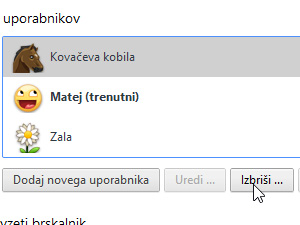
Za brisanje uporabnika se odpravite v Nastavitve -> Št. uporabnikov (chrome://chrome/settings/) ter kliknite na uporabnika, ki ga želite izbrisati ter na desni kliknite na križec oz. spodaj na gumb Izbriši ...
Google Chrome vas v pojavnem oknu vpraša ali ste prepričani, da želite izbrisati uporabnika in vse podatke povezane z njim, saj dejanja ni mogoče razveljaviti. V kolikor to zares želite, kliknite na gumb Izbriši.
|
|||||

